HL-3070CW
SSS ve Sorun Giderme |

HL-3070CW
Tarih: 06/28/2016 ID: faq00002977_007
Brother makinesi kablosuz ağa bağlanıyor mu?
Aşağıdaki adımları izleyerek Brother maknesinin kablosuz ağ'a bağlandığını doğrulayın.
NOT: Kullanılan işletim sistemine ve Brother makinenize bağlı olarak ekranlar değişebilir.
BÖLÜM 1: BROTHER MAKİNESİNİN AÇIK OLDUĞUNDAN VE HİÇBİR HATA OLMADIĞINDAN EMİN OLUN
-
Eğer makinenin ekranı boş ise (Bundan sonra LCD denecek), o halde Brother makinesi açık değil veya uyku modundadır. Makine üzerindeki bir düğmeye basarak uyku modundan çıkıp çıkmadığına bakın. Eğer çıkmazsa, o halde çalışan bir prize takılı olduğundan ve her güç anahtarının AÇIK konumda olduğundan emin olun.
Eğer makineyi açamazsanız, o halde bu çözüm geçerli değildir. Bu donanım sorununu giderin. - LCD ekranında herhangi bir hata mesajı olup olmadığını kontrol edin. "Kağıt Sıkışması" veya "Mürekkep/Toner Boş" örnekler olabilir. Eğer LCD ekran yazdırmayı önleyecek bir hata gösteriyorsa, PC yazdırmada sorun gidermenize devam etmeden önce bu belirli sorunu temizlemek için sorunu giderin.
BÖLÜM 2: KABLOSUZ YÖNLENDİRİCİ VEYA ERİŞİM NOKTASINA BAĞLANTIYI DOĞRULAYIN
Makinenizin kablosuz durumunu Ağ Yapılandırma Listesini yazdırarak lütfen kontrol edin (Ağ Yapılandırma Listesinin Nasıl yazdırılabileceğini görmek için buraya tıklayınız.), ve makinenizin uygun ağ SSID'sine bağladığınızdan emin olun.
- Eğer Kablosuz Link Durumu Link OK ise BÖLÜM 3'e devam edin.
- Eğer Kablosuz Link Durumu bir hata gösteriyorsa, kablosuz bağlantı kurmak için BÖLÜM 4'e devam edin.
BÖLÜM 3: BROTHER MAKİNENİZ VE BİLGİSAYARINIZ ARASINDAKİ BAĞLANTIYI DOĞRULAYIN
-
Daha önceden yazdırdığınız Ağ Yapılandırma Raporunu kullanarak makinenin IP adresini elde edebilirsiniz. Eğer IP adresi ağ'ınız için geçersiz ise, o halde kablosuz bir bağlantı kurmak için BÖLÜM 4'e gidin.
Geçersiz bir IP adresi tamamen sıfırlardan, bir altyapı ağ'ındaki bir APIPA adresinden (169.254.x.x) veya ağ'ınız için doğru olmayan bir aralıktaki adresten oluşur. -
Bilgisayarın IP adresini elde etme:
-
Apple Menü'süne tıklayın ve Sistem Tercihleri'ni seçin.
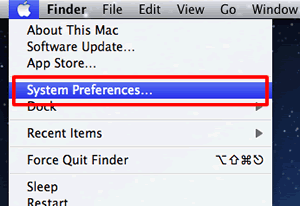
-
Ağ'a tıklayın.
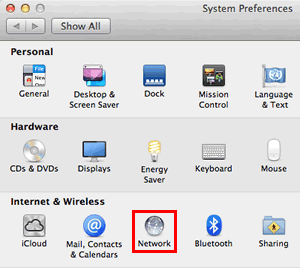
-
Durum içinde IP adresini not edin.
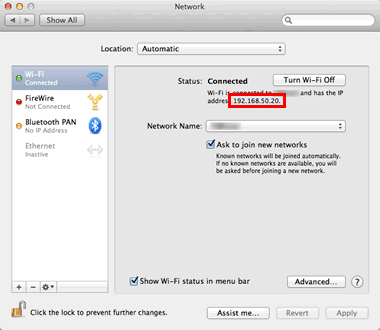
Eğer bir IP adresi almıyorsanız, bilgisayarınızın ağ bağlantısında bir problem var demektir. Eğer bilgisayarınızı ağ'a yeniden nasıl bağlayacağınızdan emin değilseniz, yönlendirici firmanızla veya bilgisayarın ağ bağlantısı hakkında daha fazla destek için ağ yöneticinizle irtibata geçin. -
Apple Menü'süne tıklayın ve Sistem Tercihleri'ni seçin.
-
Bilgisayarınız ve Brother makinesi IP adresi için uygulanabilir aşağıdaki noktaları kontrol ediniz.
-
Kalın harflerler yazılmış adres numaralarının her ikiside aynı olmalıdır:
PC IP adresi: 192.168.1.2
Brother makinesi IP adresi: 192.168.1.199
Kalın harflerler yazılmış adres numaraları aynı DEĞİLSE, bir ağ bağlantısını yeniden kurmak için BÖLÜM 4'e gidin.- Son sayı her cihaz için farklı ve benzersizdir ve 2-254 arasındadır.
- Adresler ağ ortamınıza bağlı tüm araçlar için özeldir.
-
Kalın harflerler yazılmış adres numaralarının her ikiside aynı olmalıdır:
-
Brother makinesini ping yapma:
-
Macintosh'ta, Ağ Yardımcı Programı'nı açın.
(OS X 10.9 veya üstü)
Finder çubuğundan Git 'e , Bilgisayar => Macintosh HD => Sistem => Kütüphane => CoreServices => Uygulamalar => Ağ Yardımcı Programı'na tıklayın.
(Mac OS X 10.4 - 10.8)
Finder çubuğundan Git 'e , Uygulamalar => Yardımcı Programlar => Ağ Yardımcı Programı'na tıklayın. -
Pencerenin üst tarafındaki PING düğmesine tıklayın ve uygun bölümdeki brother makinesinin IP aresine girin.
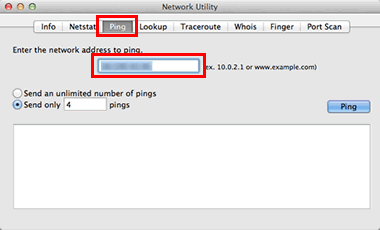
- Sadece _ Pingleri Gönder 'i seçin ve değerini 4'e değiştirin.
-
PING düğmesini sağa tıklayın.
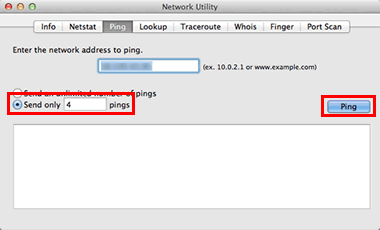
-
Eğer cevaplar alıyorsanız ve bunlar Brother makinesinin IP adresinden ise (örnek için aşağıdaki resme bakın), o halde bilgisayar ile Brother makinesi arasında bir bağlantı vardır. Pencereyi kapatmak için tuşunu tıklayın.
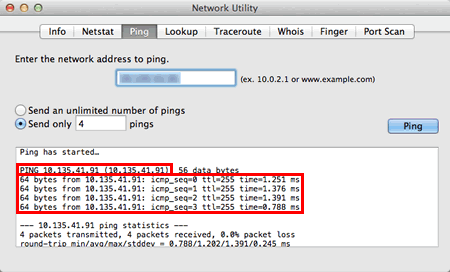
-
Eğer herhangi bir cevap almıyorsanız veya bunlar doğru IP adresinden değilse, Brother makinesi ile Bilgisayar arasında bir haberleşme problemi olduğunu gösterir. Varsayılan ayarı değiştirmek için aşağıdaki adımları izleyin:
- Eğer bilgisayar kablosuz ise, Brother makinesinin bağlandığı aynı ağ SSID ile bağlı olduğundan emin olun. Eğer komşu bir ağ'a bağlı ise, o halde bilgisayarınızın ağ bağlantısı sorunlarını gidermeniz gerekir. Destek için yönlendirici üreticisi veya Ağ Yöneticisiyle iletişime geçin.
- Yapılandırmaya herhangi bir ayar yaptıktan sonra BÖLÜM 2 'yi tekrarlayın. Eğer hala Brother makinesini ping yapamıyorsanız, ağ bağlantısını tekrar kurmak için BÖLÜM 4'e gidin.
-
Eğer cevaplar alıyorsanız ve bunlar Brother makinesinin IP adresinden ise (örnek için aşağıdaki resme bakın), o halde bilgisayar ile Brother makinesi arasında bir bağlantı vardır. Pencereyi kapatmak için tuşunu tıklayın.
-
Macintosh'ta, Ağ Yardımcı Programı'nı açın.
Eğer BÖLÜM 4 'ü tamamladıysanız ve halen Brother makinesini ping yapamıyorsanız, sorunun özellikle bu bilgisayarın Ağ Bağlantısından bağlı olup olmadığını belirlemek için başka bir ağ-bağlantılı bilgisayaran ping yapmayı deneyin. Eğer öyleyse, bu bilgisayarın sorununu gidermede daha fazla destek için bilgisayar üreticinizle veya ağ yöneticinizle irtibata geçin.
BÖLÜM 4: KABLOSUZ BİR BAĞLANTI KURMA
-
Kablosuz ağ ayarlarını varsayılan fabrika değerlerine geri döndürür. Makineyi fabrika ayarlarına geri nasıl sıfırlanacağını görmek için buraya tıklayın.
Bilgisayarınız dışında ağ üzerinde diğer bilgisayarlardan yazdırma veya tarama yapabiliyorsanız, ağ kartını sıfırlamayın fakat bilgisayar üreticinizle veya ağ yöneticinizle irtibata geçin. Sebepler yazılım güvenlik duvarları, güvenlik programları olacaktır, veya diğer yazılımlar haberleşmeyi engelliyor olabilir. -
Makinenin kablosuz ağ'ınıza bağlanması ile ilgili adımlar için aşağıdaki çözümlere bakın.
- Otomatik kablosuz modunu kullanarak kablosuz bir ağ'a Brother makinesinin yapılandırılması için buraya tıklayın.
- Brother makinesini kablosuz bir ağ'a manuel olarak yapılandırmak için buraya tıklayın.
- Makinenizi Ad-hoc modunda ayarlamak için buraya tıklayın.
- Makine ağa bağlı. BÖLÜM 2.
HL-1211W, HL-2270DW, HL-3070CW, HL-5370DW
Daha fazla yardıma ihtiyaç duyarsanız, lütfen Brother müşteri hizmetleri ile iletişime geçin:
İçerik Geri Bildirimi
Lütfen bu formun yalnızcı geri bildirim için kullanıldığını unutmayın.